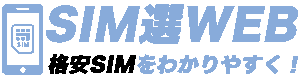ニッチなキワモノスマホを作ることで有名なUnihertzさんから販売されている頑丈で物理的なキーボードを備えたスマホ「Titan」が、楽天モバイルで使えるかどうかを調べてみました。
【結論!】ここだけ読めばOK
「Unihertz Titan」は、問題なく「Rakuten最強プラン」で使えることがわかりました。物理的なキーボードがあるので、スマホで文章を入力する機会の多い人におすすめです!
ここからは、楽天モバイルで使用する際に知っておくことなどをご紹介していきますので、詳しく知りたい方は最後までご覧ください。
Unihertz Titanは楽天モバイルでは公式で検証されていない
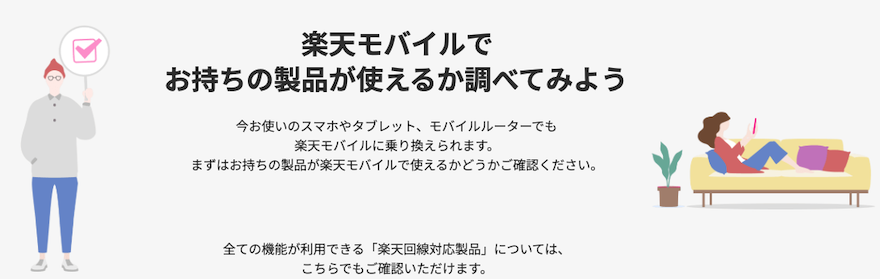
楽天モバイルでは、持っているスマホが楽天モバイルで使えるかどうか、自社で使えるかどうか検証した機種を公開しています。
「Unihertz Titan」があるかどうか調べてみましたが、ありませんでしたが、楽天モバイルが検証していないというだけで、使えないというわけではありません。

Amazonで「SIMフリー スマホ」って検索したら沢山でてくるし、それが全部使えないってわけではないからね!
なので、Unihertz Titanが対応している電波帯と楽天モバイルの電波帯を見てみましょう!
Unihertz Titanと楽天モバイルの電波マッチング!!

結果から先にいうと、Unihertz Titanは楽天モバイルでも問題なく使えるということになりました。

ちょっと難しいけど、Unihertz Titanが楽天モバイルで使えるよ!となった電波帯の対比を載せておくね!
難しかったら、読み飛ばしてもOKです。
楽天モバイルの対応バンドは次のとおりです。
※Unihertz Titanは、5Gに対応していないので4Gだけを見ていきますね!
| 対応バンド | 周波数帯 | 備考 |
|---|---|---|
| Band 3 | 1.7GHz帯 | メイン |
| Band 28 | 700MHz帯 | プラチナバンド |
Bands: 4G FDD-LTE (bands 1/2/3/4/5/7/8/12/13/17/18/19/20/25/26/28A/28B/66), 4G TDD-LTE (bands 34/38/39/40/41)
Unihertz公式サイトより
赤で書いてあるところがマッチングしている周波数です。しっかり対応していますね!
多少、利用できないサービスもあるよ
「APN自動設定」といって楽天モバイルの電波が開通したあとで、最初にする設定があるのですが、それが手動で設定することになります。

あとで説明はしますが、ただ決まった箇所に決まった文字を入力するだけの簡単作業ですよ
あと、地震のときなどの緊急速報が鳴らない可能性がありますが、ボクとしては、まぁ問題ないかなと思っています。
楽天モバイルはAndroidでも問題なく使える

CMや広告で見かける「楽天モバイル」は、やたらと
iPhoneが使える!!
という推しポイントなので、Androidだと大丈夫なのか?と思いますが、楽天モバイルでもAndroidスマホを販売していますし、以前は「Rakuten hand」や「Rakuten mini」といったオリジナルのAndroidスマートフォンを作って販売していたので、Androidであっても問題なく使えます。
それでも不安ならSIMカード2枚挿しで運用!

Unihertz Titanは、SIMカードが2枚挿さるようになっているデュアルSIMに対応しているので、いま使っている大手キャリア(docomoやau、softbank)さんのSIMはそのままで、楽天モバイルは電話番号のない「データプラン」にして追加でSIMカードを挿すことができます。
これなら、両方の電波が使えるので、大丈夫かな?という不安もないですよね。
それに楽天モバイルは契約にかかる事務手数料が不要なので、テスト的にこのように使っておいて、
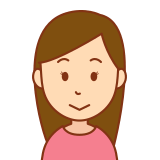
楽天モバイルでも全然大丈夫やーん!
となったら、電話番号のある方のメインの回線を楽天モバイルに乗り換えて、試しで使っていたデータプランを解約するということができます。
楽天モバイルと契約したあとの手順を解説!
Unihertz Titanは、楽天モバイルで買ったものではないので、回線の開通は自分でする必要がありますが、手順通りに行えば、大した作業ではありません。
転入手続き
これまで使っていた大手キャリア(docomoやau、softbank)などから、楽天モバイルに転入する作業です。
Wi-Fiに接続した状態で、スマホアプリ「my楽天モバイル」にて「お申し込み履歴を見る」をタップして、「MNP転入を開始する」のボタンを押します。
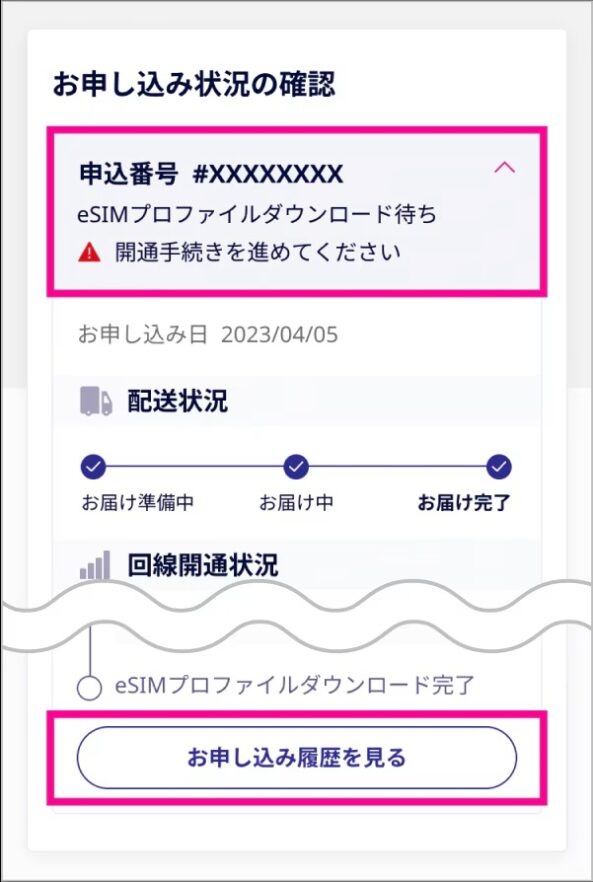
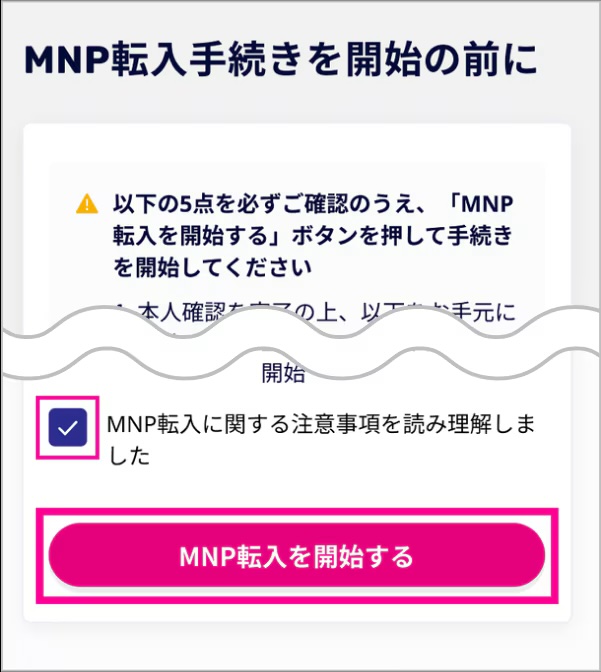

実はこの作業、9:00~21:00の間にしないと開通が翌日になるので注意しましょう!!
もし、「my楽天モバイル」のインストールがまだでしたら、こちらでダウンロードしてください。
SIMカードを差し込む

スマホの電源をオフにしてk、続いて送られてきているSIMカードを、スマートフォンに差し込みます。

eSIMの方は、契約時に送られてきたメールでeSIMをダウンロードするだけ!
モバイル通信の設定を行います。
スマホが、どの電波を拾っているか?を入力してあげる必要があります。
Unihertz Titanの[設定]→[モバイルネットワーク]→[モバイルデータ]→[アクセスポイント名]のところに、下の表の通り入力すればOKです。
| APN名 | 楽天(rakuten.jp) |
|---|---|
| APN | rakuten.jp |
| MCC | 440 |
| MNC | 11 |
| APNタイプ | default,supl※テザリングがご利用いただけない場合は、APNタイプに「dun」を追加してください。 |
| APNプロトコル | IPv4/IPv6 |
| APNローミングプロトコル | IPv4/IPv6 |
| PDPタイプ | IPv4/IPv6 |
はじめてだと、不安になるかもしれませんが、一度自分でやってみると意外と難しいものでもないですし、Unihertz Titanのような安くて面白いスマホを使うことができるようになりますよ!
あらためてUnihertz Titanの特徴って?
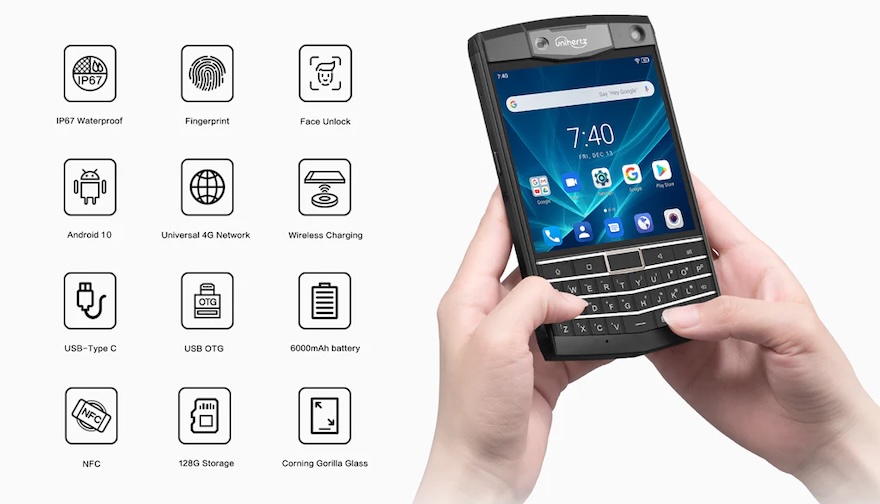
| 機種名 | Unihertz Titan |
|---|---|
| 色のバリエーション | ブラックのみ |
| ディスプレイサイズ | 4.5インチ(1432 × 1436px) |
| おサイフケータイ | 非対応 |
| 防水防塵性能 | IP67 防水防塵 |
| 価格 | $299.99 |
Titanは物理的なQWERTYキーボードを搭載したAndroid 11を搭載したスマートフォンです。
日本ではフリック入力がメインなので、あまりキーボード付きの機種が販売されることはないですが、それでも物理的なキーの方が入力しやすいのは確かで、根強い人気があるんですよ!

ボクも昔BlackBerryという携帯電話を愛用していましたよ!いまもあるのかなぁ
フリック入力で大量の文字を入力すると腱鞘炎になったりするというのも聞く話ですし、文章を入力する機会の多い方にはおすすめのスマホです。
とはいえ、それに6000mAhもあるバッテリーはすごく安心ですよ。
あと、「おさいふケータイ」に非対応というのは気になりますが、NFCといってクレジットカードを読み取って使うことはできますので、SuicaやPASMOといった交通系以外なら電子決済はできますよ!

ボクは関西私鉄沿線で「PITAPA」民なので元々カードタイプ。なんの問題もありません。
【最後に】

Unihertz Titanが楽天モバイルの「Rakuten 最強プラン」で使えるかどうかについて調べましたが、問題なく使えるようですね。
物理的なQWERTYキーボード付きスマホは、日本では希少種となっていますが、快適な文字入力はフリック入力には勝てない思っています。
それに、$299.99という本体価格は日本円にすると45,000円程度。
楽天モバイルの「Rakuten最強プラン」と組み合わせたら、とても安く使うことができますね。